Poznámka: Tento článek svou práci splnil a brzy zmizí. Abychom předešli strastem s hláškou „Stránka nebyla nalezena“, odebíráme odkazy, o kterých víme. Pokud jste na tuto stránku vytvořili nějaké odkazy, odeberte je prosím. Společně tak zajistíme lepší orientaci na webu.
Dokumenty můžete sdílet kdekoli, kde máte připojení k webu.
Při sdílení wordového dokumentu můžete:
-
pozvat lidi, aby si zobrazili nebo i upravili dokument, který jste uložili do cloudu,
-
Pošlete odkaz na dokument, který jste uložili do cloudu, pomocí libovolného e-mailového programu.
-
poslat kopii dokumentu jako přílohu e-mailu.
Poslání pozvánky ke sdílení dokumentu
Uložte soubor do online umístění, jako je OneDrive nebo SharePoint, a potom uživatele pozvat, aby ho mohli zobrazit nebo upravit. Kdykoli pak soubor aktualizujete, budou mít lidé, se kterými ho sdílíte, k dispozici nejnovější verzi.
-
V pravém horním rohu klikněte na ikonu Sdílet a potom klikněte na Pozvat lidi.
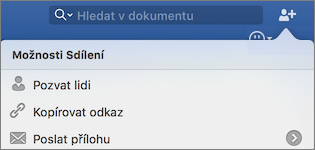
Pokud jste dokument do cloudu zatím neuložili, nejdřív se vám zobrazí výzva, abyste to udělali.
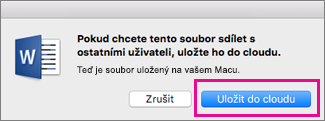
-
Lidi pozvete tak, že přidáte jejich e-mailové adresy a krátkou zprávu. Když přidáte některé jméno poprvé, Word může požádat o přístup k vašim kontaktům.
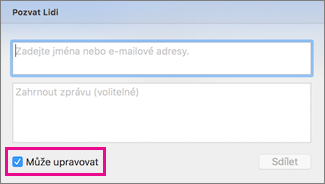
Pokud chcete, aby lidé dokument upravovali, zaškrtněte políčko Může upravit.
-
Klikněte na Sdílet. Všichni pozvaní dostanou e-mail s odkazem na sdílený soubor.
Poznámka: Pokud chcete změnit výchozí e-mailovou aplikaci, otevřete Outlook, podívejte se na článek nastavení výchozí e-mailové aplikace nebo webového prohlížeče na Macunebo Nastavení Outlooku jako výchozí e-mailovou aplikaci.
Odeslání odkazu na dokument
Po uložení dokumentu do cloudu můžete dokument sdílet zkopírováním a vložením odkazu na něj a jeho sdílením pomocí libovolného e-mailového programu nebo online umístění.
-
V pravém horním rohu klikněte na ikonu Sdílet a potom klikněte na Kopírovat odkaz.
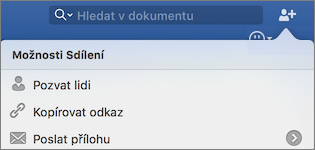
Pokud jste dokument do cloudu zatím neuložili, nejdřív se vám zobrazí výzva, abyste to udělali.
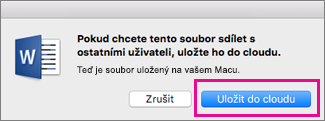
-
Pokud chcete tento odkaz sdílet s ostatními, vložte ho do e-mailu nebo online umístění.
Poslání dokumentu jako přílohy e-mailu
Pokud svůj dokument nechcete uložit do cloudu, můžete ho sdílet jako přílohu e-mailu.
-
V pravém horním rohu klikněte na ikonu Sdílet a potom klikněte na Poslat přílohu.
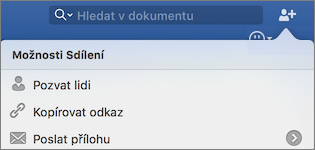
-
Klikněte na Dokument nebo na PDF.
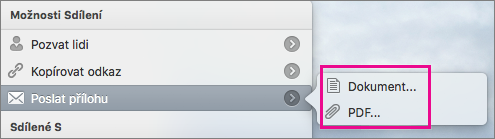
-
Word otevře vaši výchozí e-mailovou aplikaci a připojí soubor k nové zprávě. Stačí vyplnit podrobnosti, jako jsou e-mailové adresy a krátká zpráva, a pak kliknout na Poslat.
Poznámka: Pokud chcete změnit výchozí e-mailovou aplikaci, otevřete Outlook, podívejte se na článek nastavení výchozí e-mailové aplikace nebo webového prohlížeče na Macunebo Nastavení Outlooku jako výchozí e-mailovou aplikaci.
Ve Wordu pro Mac 2011 můžete sdílet dokumenty pomocí Office pro web a OneDrive, což je online služba úložiště z Windows Live.
Důležité informace: Programy Office pro web můžete používat v jakémkoliv prohlížeči, ale nejlípe fungují v těchto prohlížečích: Microsoft Internet Explorer 7 nebo novější, Mozilla Firefox 3.5 nebo novější a Safari 4 nebo novější.
Pokud chcete začít vytvářet, upravovat nebo sdílet dokumenty na OneDrivu:
-
Otevřete webový prohlížeč a na panelu Adresa zadejte http://onedrive.live.com.
-
Pokud se zobrazí výzva, přihlaste se pomocí svého Windows Live ID.
Pokud Windows Live ID nemáte, klikněte na možnost pro registraci a potom zadejte požadované informace.
Vytvoření nového dokumentu v úložišti služby OneDrive
-
Ve OneDrivu klikněte na New (Nový) a pak klikněte na typ dokumentu, který chcete vytvořit: dokument Wordu, sešit Excelu, prezentaci PowerPointu nebo poznámkový blok OneNotu.
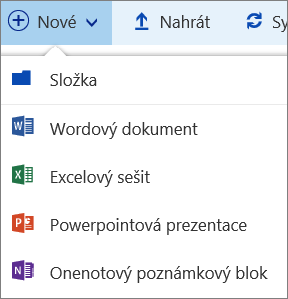
-
Dokument se otevře pro úpravy v příslušné aplikaci Office pro web.
-
I když Office pro web ukládá změny automaticky, můžete chtít soubor uložit pod novým názvem. Můžete to kdykoli udělat tak, že kliknete na File (Soubor) > Save As (Uložit jako) > Rename (Přejmenovat).
Sdílení dokumentů pomocí OneDrive
-
Ve OneDrivu vyberte dokument, který chcete sdílet, zaškrtnutím kolečka v pravém horním rohu dlaždice dokumentu (nebo vlevo od názvu dokumentu v seznamu dokumentů, v závislosti na použitém zobrazení souborů ve OneDrivu).
-
Klikněte na sdíleta proveďte jednu z následujících akcí:
-
Pokud chcete pozvat ostatní ke spoluvytváření dokumentu, zaškrtněte políčko Povolit úpravy .
-
Pokud chcete poslat kopii dokumentu e-mailem, klikněte na e-mail, zadejte e-mailovou adresu a zprávu a klikněte na sdílet.
-
Pokud chcete vytvořit odkaz na dokument, klikněte na získat odkaz, vyberte adresu URL, která se zobrazí, klikněte na Kopírovata pak odkaz vložte kamkoli tam.
-
Pokud chcete zobrazit další možnosti sdílení, jako je Facebook nebo LinkedIn, klikněte na Další.
-
TE104103209Nejde dokument z úložiště služby otevřít?
Pokud používáte Mac OS X Lion a nejdou vám dokumenty z úložiště služby OneDrive otevřít, můžete změnit nastavení prohlížeče Safari nebo Firefox tak, abyste mohli dokumenty otevírat. Udělejte toto:
-
Ukončete Safari nebo Firefox.
-
Ve Finderu klikněte na Aplikace a pak vyberte ikonu aplikace Safari nebo Firefox.
-
V nabídce Soubor klikněte na Informace.
-
Zaškrtněte políčko Otevřít v 32bitovém režimu.
-
Zavřete a znovu otevřete Safari nebo Firefox.










